Det är e-postkrigen: Outlook eller Gmail för dig
- Om du letar efter en e-postklient kommer dagens artikel att vara av intresse för dig då vi jämför de stora namnen i branschen.
- Få utforska nyckelfunktionerna och ta slutligen ett beslut om den bästa för dig.
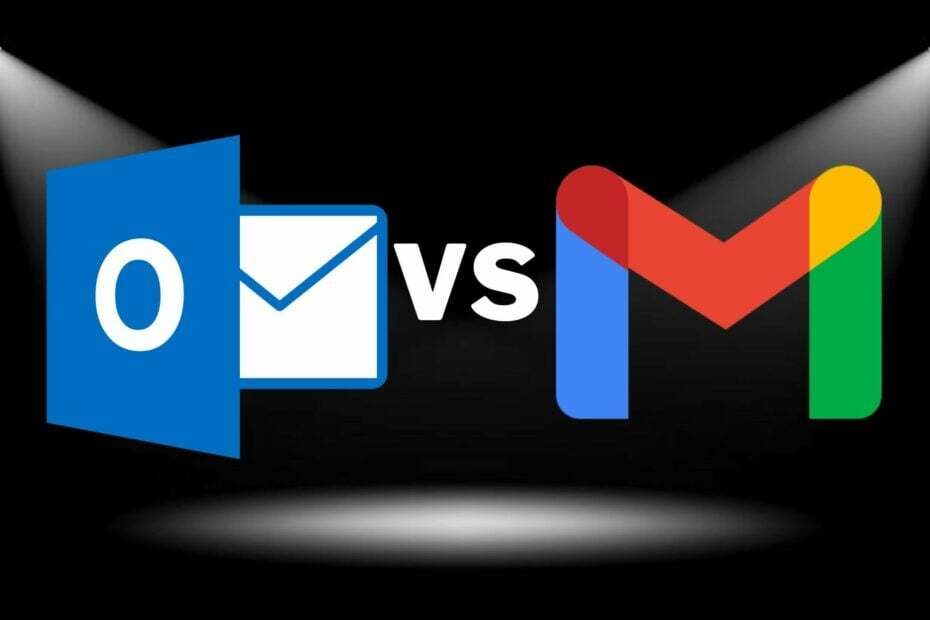
- Hantera ALLA dina e-postmeddelanden i en enda inkorg
- Lätt att integrera populära appar (Facebook, Todoist, LinkedIn, Dropbox, etc.)
- Få tillgång till alla dina kontakter från en enda miljö
- Bli av med fel och förlorad e-postdata
E-post gjort enkelt och vackert
Den urgamla frågan diskuteras, men ingen verkar någonsin få ett svar. Är det Outlook eller Gmail? Gmail och Outlook är två av de mest populära e-posttjänsterna på marknaden. De har sina egna styrkor och svagheter, men vilken är rätt för dig?
Den här artikeln kommer att dela upp några av för- och nackdelarna för båda e-postleverantörerna och berätta vad vi har funnit vara den bästa lösningen. Låt oss gå in i det.
Är det bättre att använda Outlook eller Gmail?
Om du är en Outlook-användare kanske du undrar om det är dags att byta till Gmail. Och om du är en Gmail-användare kanske du har undrat vad allt väsen handlar om med Microsofts e-posttjänst.
Det finns många faktorer som spelar in för att välja vilken e-postklient som är bäst för dig. Vilken typ av hårdvara du har, vilken typ av programvara du använder och hur mycket tid du har råd att lägga på e-post är alla viktiga aspekter.
Andra faktorer inkluderar:
- Enkel användning – Många användare gillar Outlook för att det är bekant. Gränssnittet liknar andra Microsoft-produkter som Ord och Excel. Detta gör det lättare för personer som är vana vid att använda dessa program att vänja sig vid att använda Outlook utan större ansträngning alls. Å andra sidan kan Gmails webbgränssnitt vara förvirrande till en början eftersom det inte ser ut som något annat webbaserat e-postprogram där ute (och det är bra). Det tar lite tid att vänja sig vid men när du väl gör det kommer du aldrig vilja gå tillbaka.
- säkerhet – Säkerhet är ett känsligt ämne och med tanke på den typ av information som delas i e-postmeddelanden är det lätt att förstå varför det skulle vara ett krig när det kommer till Outlook vs Gmail för företag.
- Integrationer – Om du använder andra Microsoft-produkter som Skype eller Office 365, då kommer det att vara till hjälp att ha en integrerad inkorg eftersom det tillåter användare att se sina meddelanden på en gång utan att behöva logga in flera gånger under dagen. Gmail har även Google-integrerade produkter som Google Meet, Google Kalender och mer.
Svaret är att ingen av dem är nödvändigtvis bättre än den andra. Det beror på dina behov och preferenser.
Vilka är likheterna och skillnaderna mellan Outlook och Gmail?
Outlooks huvudfunktioner
- Schemaläggare för e-post – Detta kan vara användbart om du föredrar att skicka ut dina nyhetsbrev vid en viss tid på dagen eller veckan, eller om du vill skicka ut dina e-postmeddelanden på helgerna.
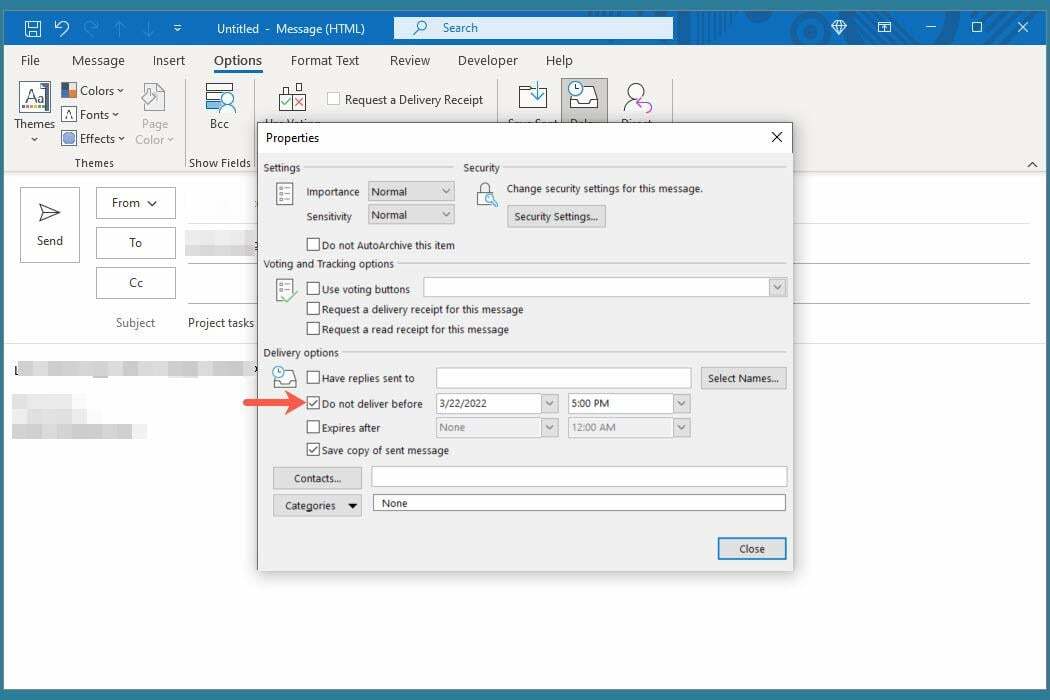
- Uppgifter – Om du någonsin har frågat dig själv: Varför föredrar företag Outlook framför Gmail? Den här funktionen är en del av anledningen till att det inte finns något behov av något annat produktivitetsappar. Du kan skapa uppgifter för dig själv eller tilldela dem till andra så att du kan hålla ordning under dagen. Dina uppgifter synkroniseras mellan enheter så att du alltid kan komma åt dem på alla enheter där du har Outlook installerat.
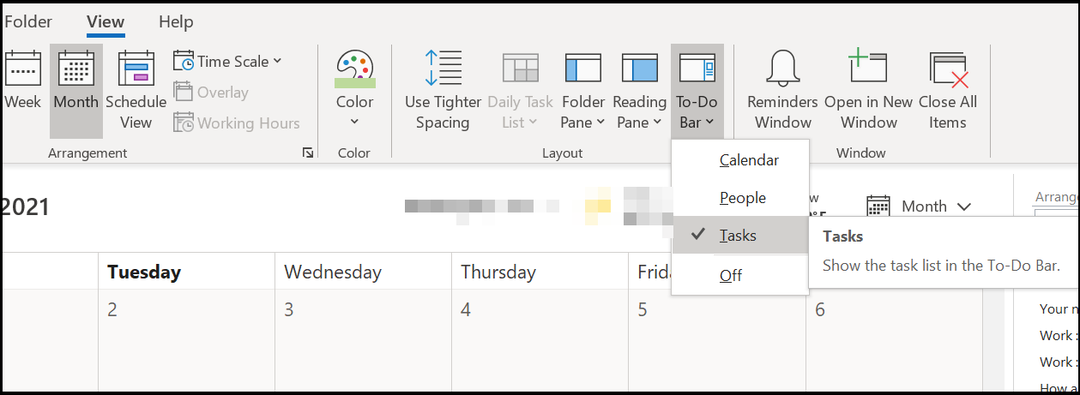
- Kalender – Se dina kalenderhändelser på ett ställe, med påminnelser om kommande evenemang och inbjudningar. Du kan lägga till nya händelser, bjuda in personer och ställa in påminnelser direkt från kalendervyn. Detta gör det lättare utan att behöva Kalenderappar.
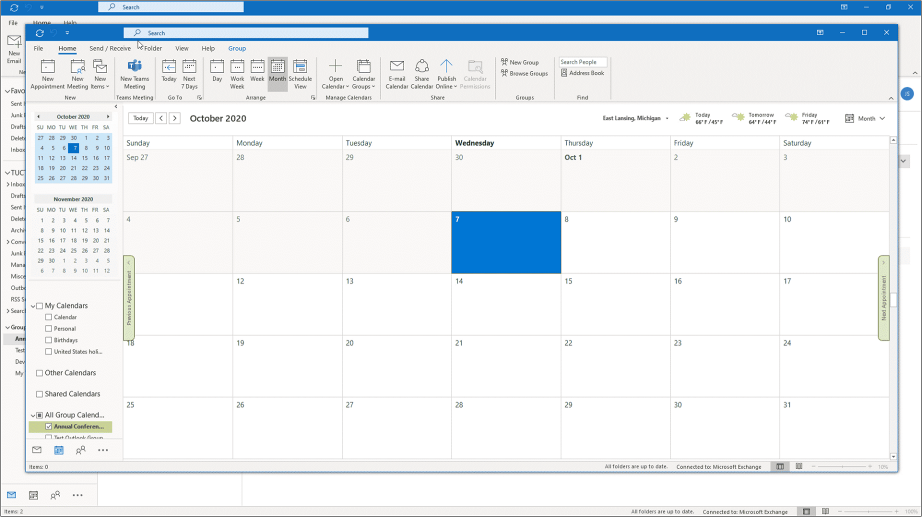
- Post – Du kan skicka och ta emot e-postmeddelanden med din Gmail-adress eller något annat konto som du har lagt till i Outlook. Du kan också skicka bilagor eller vidarebefordra meddelanden, eller skapa nya utkast genom att använda dina kortkommandon.
- Kontakthantering – Håll ordning genom att lagra alla dina kontakter på ett ställe – inklusive deras foton – så att de alltid är tillgängliga när du behöver dem.
- Vad är felkod 0x80004001 och hur du åtgärdar det
- Detta meddelande har inte laddats ner från servern [Fix]
Gmails huvudfunktioner
Några av Gmails nyckelfunktioner inkluderar:
- Automatiserade organisationsverktyg – Gmail klassificerar automatiskt dina e-postmeddelanden i olika kategorier som Primär, Social och Kampanjer. På så sätt kan du enkelt hitta alla meddelanden som du har fått från någon av dina kontakter.
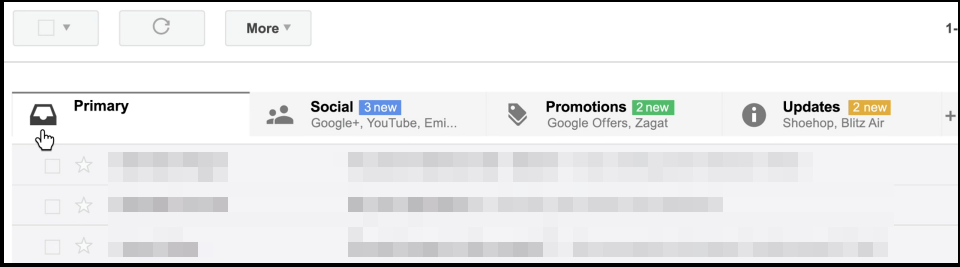
- Snooze – En annan anmärkningsvärd funktion är Snooze, som låter dig snooze ett meddelande till senare under veckan eller vid en specifik tidpunkt. När du snoozar ett e-postmeddelande flyttas det ut från din inkorg och dyker upp igen vid ett senare tillfälle när det är tillbaka på din radar.
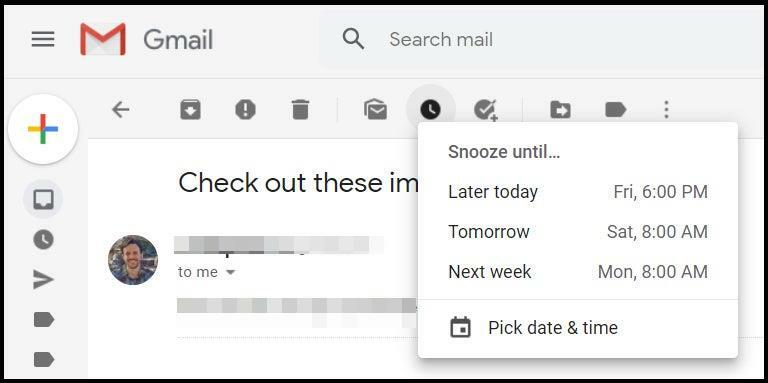
- Smart mejl – Funktionen för smart skrivning använder artificiell intelligens för att föreslå fullständiga fraser och meningar medan du skriver ett e-postmeddelande. Det hjälper dig att svara på meddelanden snabbare genom att erbjuda svar baserat på ditt meddelandeinnehåll.
- Integration med Googles tjänster – Denna integration låter dig skicka och ta emot filer upp till 10 GB i storlek, samt ladda upp foton från din Google Drive till Gmail.
- Gratis lagringsutrymme – Googles grundläggande Gmail-konto kommer med 15 GB gratis lagringsutrymme för alla dina e-postmeddelanden och bilagor. Lagringen är spridd över andra Google-tjänster så det kan begränsas för vissa användare.
- Kalender – Gmail låter dig skapa händelser med hjälp av Google Kalender direkt från e-posthuvudena. Du kan lägga till tider, platser, beskrivningar och mer så att du aldrig behöver missa ett möte.
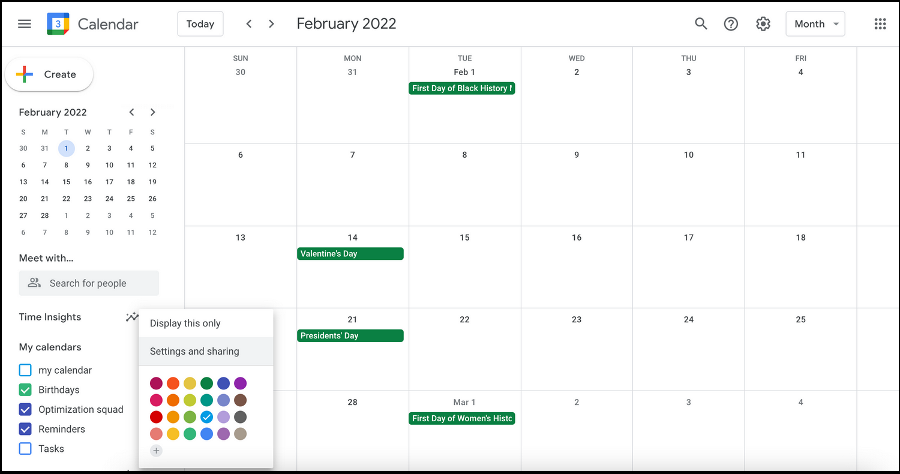
- Kontakthantering – Den här funktionen låter dig hålla reda på alla människor i ditt liv genom att lagra deras kontaktinformation på ett ställe.
- Schemaläggare – Gmail har en inbyggd e-postschemaläggare som låter dig skicka ut e-postmeddelanden vid specifika tider eller på specifika datum.
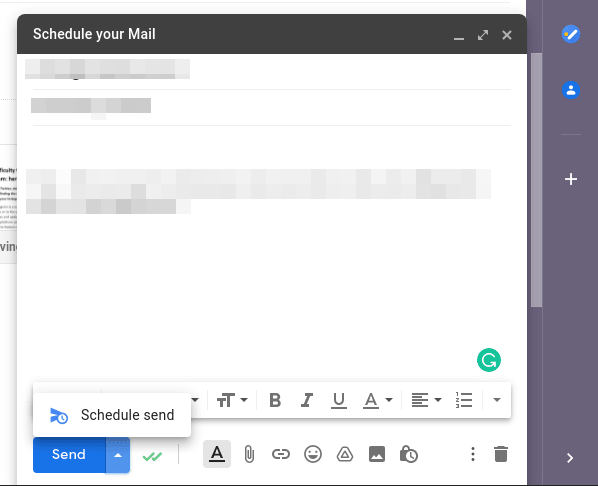
- Sök – Att söka i din inkorg kan vara tråkigt om du har tusentals och åter tusentals meddelanden lagrade där. Lyckligtvis gör Gmail det enklare med olika filtreringsalternativ.
| Funktioner | Syn | Gmail |
| Lagringsgränser för e-post | 15 GB | 15 GB |
| säkerhet | ✓ | ✓ |
| Webbaserad åtkomst | ✓ | ✓ |
| E-postorganisation | ✓ | ✓ |
| Schemaläggare | ✓ | ✓ |
| Kalender | ✓ | ✓ |
Är Outlook säkrare än Gmail?
Experttips:
SPONSRAD
Vissa PC-problem är svåra att ta itu med, särskilt när det kommer till skadade arkiv eller saknade Windows-filer. Om du har problem med att åtgärda ett fel kan ditt system vara delvis trasigt.
Vi rekommenderar att du installerar Restoro, ett verktyg som skannar din maskin och identifierar vad felet är.
Klicka här för att ladda ner och börja reparera.
Outlook använder Microsofts infrastruktur och är inte lika känsligt för attacker. Även om Microsoft har kritiserats för sina antiintegritetsmetoder tidigare, är det viktigt att notera att Outlook inte delar dina data med tredje part.
Gmail kommer inte ens i närheten när det gäller integritetsskydd. Den använder TLS-kryptering men endast för servrar som gör användarna mer mottagliga för säkerhetsrisker.
Google har upprepade gånger kritiserats av integritetsförespråkare för att ha samlat in användardata utan tillstånd och dela den informationen med tredje part – inklusive annonsörer som vill rikta in sig på användare baserat på deras intressen.
Med så många e-postleverantörer där ute kan det vara svårt att ta reda på vilken som är rätt för dig. Om du är som de flesta människor använder du förmodligen någon av dessa två e-posttjänster. Och om du har använt dem båda tidigare, vet du redan deras styrkor och svagheter.
Det finns säkert för- och nackdelar med Gmail vs Outlook. Varje plattform har funktioner som passar vissa personer bättre än andra. I slutändan handlar det om personliga preferenser. Du måste ta reda på vilken som fungerar bäst för dig, men vi hoppas att vår jämförelse har hjälpt dig att fatta ett mer välgrundat beslut.
Eftersom båda e-postklienterna också är webbaserade har vi utmärkta rekommendationer av bästa webbläsaren för e-post om du inte har tillräckligt med utrymme för applikationerna.
Vad tycker du om kampen mellan Outlook och Gmail? Låt oss veta i kommentarsfältet nedan.
Har du fortfarande problem? Fixa dem med det här verktyget:
SPONSRAD
Om råden ovan inte har löst ditt problem kan din dator uppleva djupare Windows-problem. Vi rekommenderar ladda ner detta PC-reparationsverktyg (betygsatt Great på TrustPilot.com) för att enkelt ta itu med dem. Efter installationen klickar du bara på Starta skanning knappen och tryck sedan på Reparera allt.

![5 bästa programvaran för återställning av Outlook-e-post [gratis nedladdning]](/f/df3c9a63014ba37fb391e5e1126b2329.jpg?width=300&height=460)
